Hướng dẫn sử dụng iPad
- Chào mừng
- Tính năng mới trong iOS 12
-
- Đánh thức và mở khóa
- Tìm hiểu các cử chỉ cơ bản
- Tìm hiểu về các cử chỉ cho các kiểu máy có Face ID
- Khám phá Màn hình chính và các ứng dụng
- Thay đổi cài đặt
- Chụp ảnh màn hình
- Điều chỉnh âm lượng
- Thay đổi hoặc tắt các âm thanh
- Tìm kiếm nội dung
- Sử dụng và tùy chỉnh Trung tâm điều khiển
- Xem và sắp xếp Chế độ xem Hôm nay
- Truy cập các tính năng từ Màn hình khóa
- Sử dụng iPad khi di chuyển
- Đặt thời gian sử dụng, giờ cho phép và giới hạn
- Đồng bộ hóa iPad bằng iTunes
- Sạc và theo dõi pin
- Tìm hiểu ý nghĩa của các biểu tượng trạng thái
-
- Chia sẻ tài liệu từ ứng dụng
- Chia sẻ tệp từ iCloud Drive
- Chia sẻ tệp bằng AirDrop
-
- Thiết lập chia sẻ trong gia đình
- Chia sẻ giao dịch mua với các thành viên gia đình
- Bật Đề nghị mua
- Ẩn nội dung mua
- Chia sẻ đăng ký
- Chia sẻ ảnh, lịch và các nội dung khác với các thành viên trong gia đình
- Định vị thiết bị thất lạc của thành viên trong gia đình
- Thiết lập Thời gian sử dụng cho thành viên trong gia đình
-
- Phụ kiện kèm theo iPad
- Kết nối thiết bị Bluetooth
- Truyền phát âm thanh và video đến các thiết bị khác
- Kết nối với TV, máy chiếu hoặc màn hình
- Điều khiển âm thanh trên nhiều thiết bị
- Apple Pencil
- Sử dụng Smart Keyboard và Smart Keyboard Folio
- Sử dụng Magic Keyboard
- AirPrint
- Handoff
- Sử dụng Bộ nhớ đệm chung
- Thực hiện và nhận cuộc gọi Wi-Fi
- Instant Hotspot
- Điểm truy cập cá nhân
- Truyền tệp bằng iTunes
-
-
- Bắt đầu với tính năng trợ năng
- Phím tắt trợ năng
-
-
- Bật và thực hành VoiceOver
- Thay đổi cài đặt VoiceOver
- Tìm hiểu các cử chỉ VoiceOver
- Điều khiển iPad bằng các cử chỉ VoiceOver
- Điều khiển VoiceOver bằng rô-to
- Sử dụng bàn phím ảo
- Viết bằng ngón tay của bạn
- Điều khiển VoiceOver bằng Magic Keyboard
- Nhập chữ nổi braille trên màn hình bằng VoiceOver
- Sử dụng màn hình braille
- Sử dụng VoiceOver trong các ứng dụng
- Đọc lựa chọn, đọc màn hình, phản hồi khi nhập
- Thu phóng
- Kính lúp
- Cài đặt màn hình
- Face ID và sự chú ý
-
- Truy cập được hướng dẫn
-
- Thông tin an toàn quan trọng
- Thông tin sử dụng quan trọng
- Thu phóng ứng dụng để lấp đầy màn hình
- Tìm thông tin về iPad của bạn
- Xem hoặc thay đổi cài đặt di động
- Tìm hiểu thêm về dịch vụ và phần mềm iPad
- Tuyên bố tuân thủ FCC
- Tuyên bố tuân thủ ISED của Canada
- Thông tin về laser loại 1
- Apple và môi trường
- Thông tin về thải bỏ và tái chế
- Tuyên bố tuân thủ ENERGY STAR
- Bản quyền
Xem câu chuyện tin tức chỉ được chọn cho bạn trên iPad
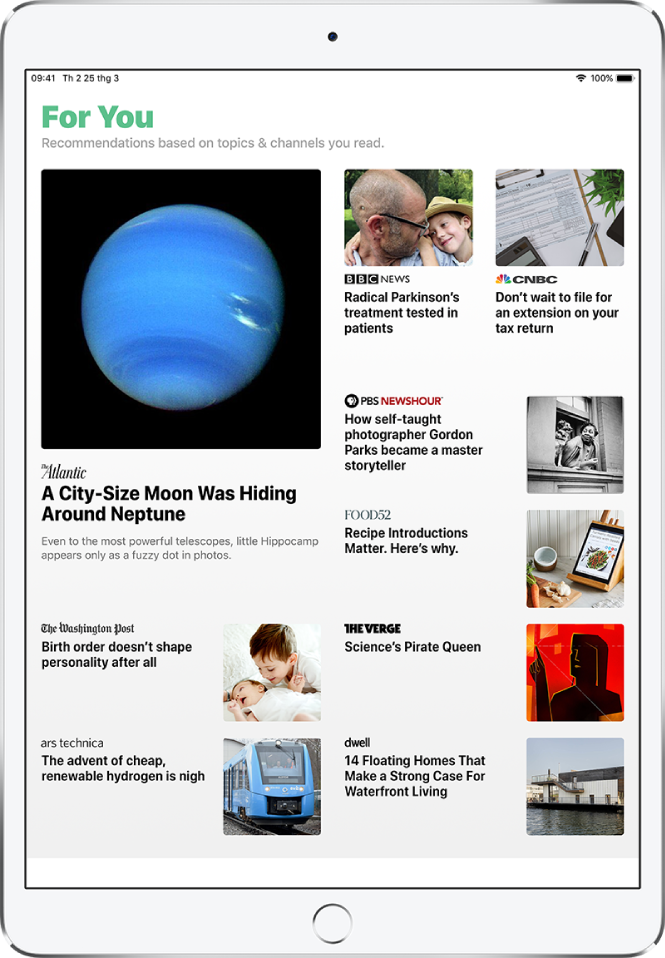
Nguồn nạp Hôm nay trong ứng dụng News ![]() hiển thị những câu chuyện hàng đầu được các biên tập viên của Apple News chọn ra, những câu chuyện hay nhất từ các kênh và chủ đề bạn theo dõi, và tại Hoa Kỳ và Canada, các câu chuyện và ấn bản từ Apple News+. Nguồn nạp Hôm nay cũng bao gồm các câu chuyện được Siri gợi ý, các câu chuyện theo xu hướng phổ biến với những độc giả News khác, video, v.v.
hiển thị những câu chuyện hàng đầu được các biên tập viên của Apple News chọn ra, những câu chuyện hay nhất từ các kênh và chủ đề bạn theo dõi, và tại Hoa Kỳ và Canada, các câu chuyện và ấn bản từ Apple News+. Nguồn nạp Hôm nay cũng bao gồm các câu chuyện được Siri gợi ý, các câu chuyện theo xu hướng phổ biến với những độc giả News khác, video, v.v.
Truy cập các câu chuyện trong nguồn nạp Hôm nay
Đọc các câu chuyện khác trong một nhóm: Chạm vào mũi tên ở cuối nhóm.
Phát video: Chạm vào
 trong hình thu nhỏ.
trong hình thu nhỏ.Tải câu chuyện mới hơn: Kéo xuống để làm mới nguồn nạp Hôm nay với các câu chuyện mới nhất.
Theo dõi, hủy theo dõi, chặn và bỏ chặn các kênh và chủ đề
Bạn có thể tác động đến nội dung xuất hiện trong nguồn nạp Hôm nay bằng cách theo dõi và chặn các kênh và chủ đề.
Thực hiện bất kỳ tác vụ nào sau đây:
Mở nguồn nạp kênh: Chạm vào câu chuyện trong nguồn nạp Hôm nay, sau đó chạm vào tên kênh ở đầu câu chuyện.
Mở nguồn nạp chủ đề: Chạm vào tiêu đề chủ đề—ví dụ: Phim hoặc Du lịch.
Ở đầu nguồn nạp, hãy thực hiện bất kỳ tác vụ nào sau đây:
Theo dõi: Chạm vào
 .
.Hủy theo dõi: Chạm vào
 .
.Chặn: Chạm vào
 .
.Bỏ chặn: Chạm vào
 .
.
Dừng gợi ý nhóm kênh và chủ đề cụ thể trong nguồn nạp Hôm nay
Các nhóm kênh và chủ đề được gợi ý có thể xuất hiện trong nguồn nạp Hôm nay, tuy nhiên, bạn có thể dừng các gợi ý cho nhóm.
Chạm vào Hôm nay trên thanh bên.
Chạm vào
 trong nhóm kênh hoặc chủ đề, sau đó chạm vào Dừng gợi ý.
trong nhóm kênh hoặc chủ đề, sau đó chạm vào Dừng gợi ý.
Kênh hoặc chủ đề không bị chặn, tuy nhiên News sẽ ngừng hiển thị trong nhóm câu chuyện trong Hôm nay.